B样条
B样条曲线工具允许您绘制B样条曲线,B样条曲线是由至少四个顶点和权重图定义的样条曲线。与其他样条曲线类型相比,它们提供了更好的连续性,因为它们没有经过任何控制点。
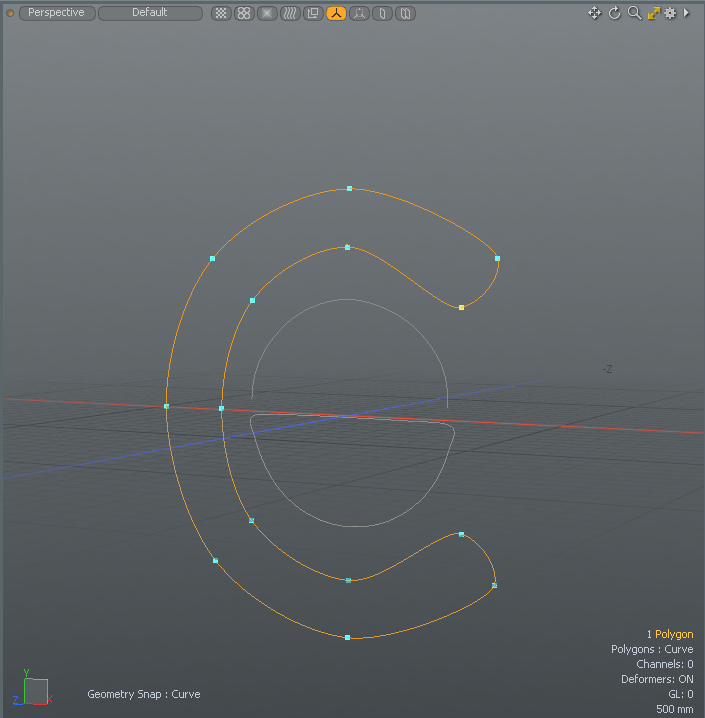
创建B样条曲线
| 1. | 通过以下方式之一激活B样条工具: |
• 在里面Basic建模工具箱的子选项卡,右键单击钢笔![]() 工具以显示其他工具选项,然后选择B-Spline。
工具以显示其他工具选项,然后选择B-Spline。
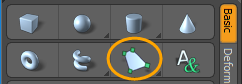
• 在里面Curve建模工具箱的子选项卡,单击B-Spline。
• 在菜单栏中Geometry > Curve Palette,点击B-Spline。
| 2. | 开始在视口中单击以定义曲线的控制点。 |
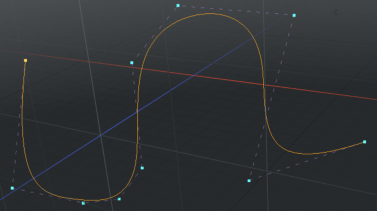
| 3. | 按下Space放下工具的钥匙。 |
小费: 要创建闭合曲线,请右键单击第一个控制点。Modo在第一个和最后一个控制点之间添加一个曲线段。
编辑B样条曲线
放下该工具后,该工具本身中的交互式编辑将丢失,但是您可以通过选择曲线来重新激活编辑功能。 Polygons选择模式。
有关更多信息,请参见多边形选择模式
将B样条曲线更改为不同的曲线类型
您可以将B样条曲线更改为B样条曲线或标准添加曲线取决于您要在场景中实现的目标。的Curve Convert网格操作允许您将选定的曲线转换为另一种指定的曲线类型。
有关更多信息,请参见曲线转换。
例
要更改曲线类型:
| 1. | 在里面Model布局,打开Curve标签在左侧面板中,然后单击B-Spline。 |
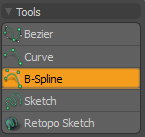
| 2. | 在3D视口中,单击多个位置以创建B样条曲线,然后按Space放下工具的钥匙。 |
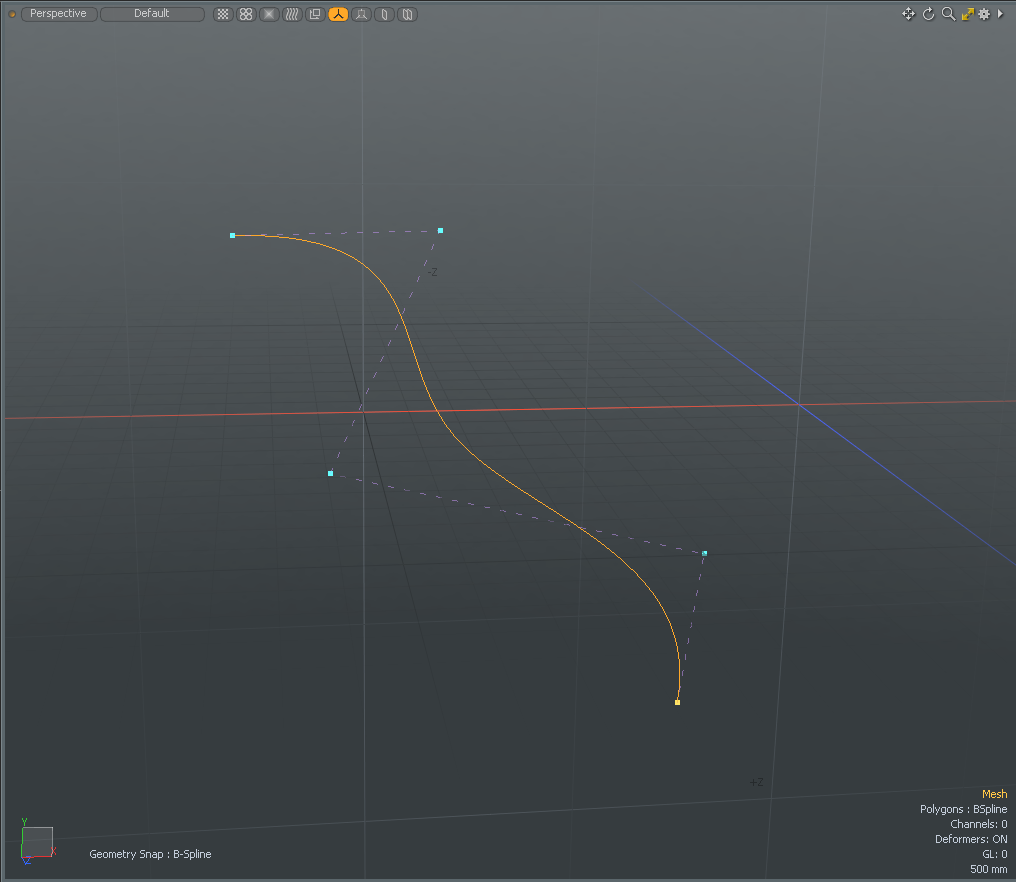
| 3. | 在里面Mesh Ops在右侧面板中,单击Add Operator和Curves ,双击Curve Convert。 |
小费: 如果Mesh Ops标签在右侧面板上不可见,请单击More Tabs要么New Tab图标并选择New Tab > Data Lists > Mesh Ops。
![]()
| 4. | 选择源和目标曲线类型。在此示例中, Properties标签,设置From至BSpline和To至Curve。 |
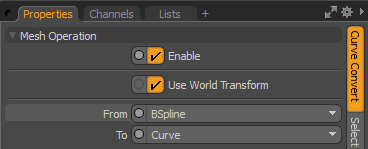
所选的B样条曲线将转换为标准曲线。
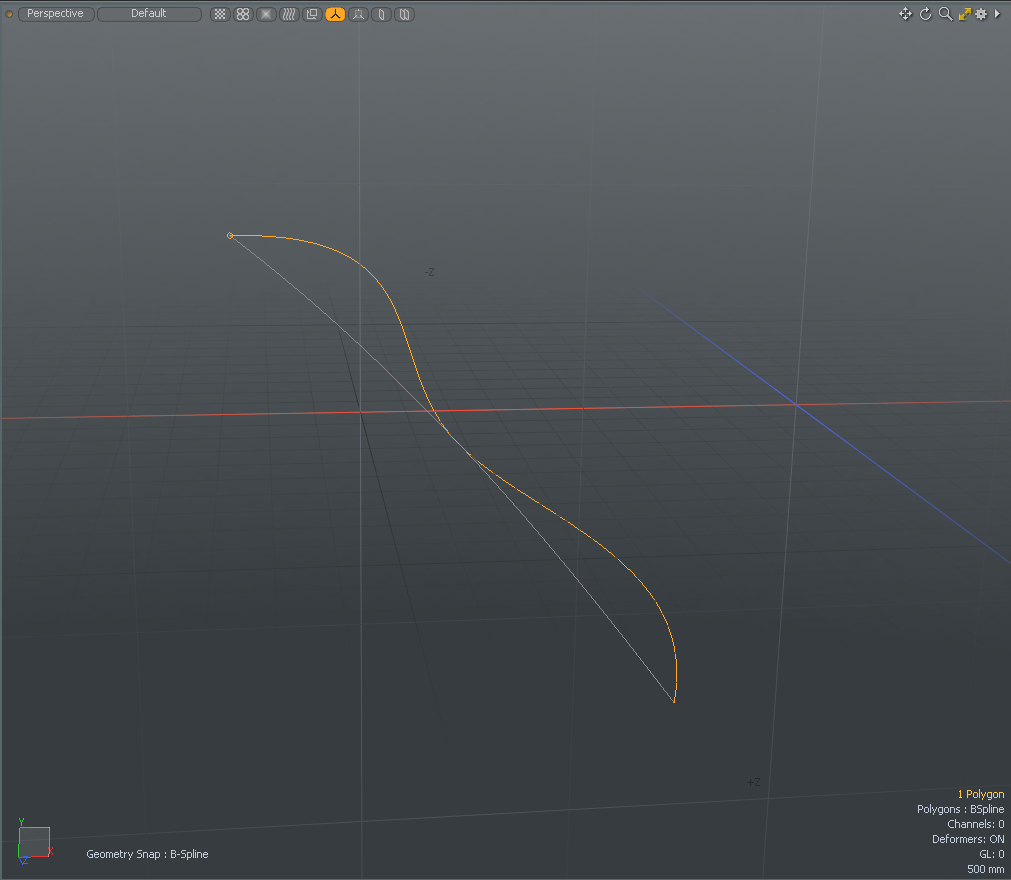
B样条特性
您可以在用户界面的左下方找到该工具的属性。
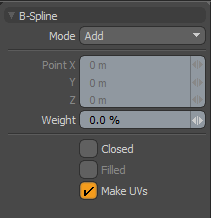
|
Mode |
有几个B样条曲线模式选项: • Add -默认模式。在视口中单击时,其他点将添加到曲线。在每个控制点位置,两个控柄伸出,使您可以调整顶点之间曲线段的曲率。绘制时,您可以将鼠标悬停在变成黄色的任何点或手柄上。然后可以单击并拖动控制点或控制柄以进一步编辑曲线。通过选择前面的控件,将其突出显示为黄色,然后单击需要新控制点的位置,可以在曲线的中间添加控制点(点顺序由创建曲线的初始顺序定义。按F在激活工具以反转顺序之前)。 • Edit -单击并拖动曲线上的任何控制点,以将外观更改为所需的形状。 • Delete -单击曲线上的任何控制点,将其从B样条曲线中删除。 |
|
Point X, Y, Z |
如果需要更好的点控制,可以在这些输入字段中为当前选定的控制点分配特定的X,Y和Z值。 |
|
Weight |
指定单个顶点的权重。 |
|
Closed |
在第一个和最后一个控制点位置之间添加一个自动曲线段,从而生成闭合曲线。 |
|
Filled |
当。。。的时候Closed选项已启用,您还可以启用Filled选项以创建由轮廓曲线本身定义的可渲染平面。可以将生成的表面标记为多边形,以添加材质定义。 |
|
Make UVs |
激活沿曲线自动生成UV纹理坐标。生成的UV值是一条垂直线(UV中的V轴),将所有控制点顶点均匀地置于0和1之间。例如,这对于将渐变应用于渲染曲线( Render Curves该选项在网格项目属性。 |